Windows系统SSH连接故障排查与修复全指南
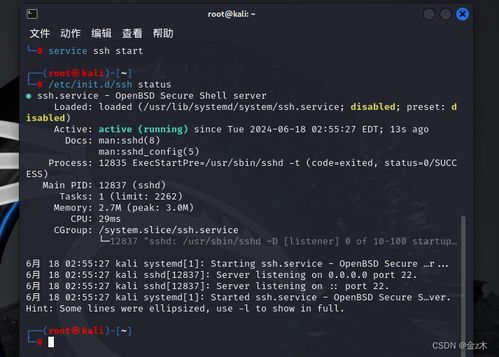
一、确认SSH服务运行状态
在Windows系统中,SSH服务默认可能未启用。通过任务管理器检查"OpenSSH SSH Server"服务是否运行,若状态显示停止,需以管理员身份启动服务。同时按Win+R输入services.msc,定位到OpenSSH服务,将启动类型改为"自动"。值得注意的是,部分Windows版本需通过"可选功能"手动安装SSH组件,您是否已确认系统具备完整的SSH功能模块?系统日志中若出现"sshd.exe"相关错误,往往能直接反映服务启动失败的具体原因。
二、检查防火墙与端口设置
Windows Defender防火墙可能默认阻止22端口通信。在控制面板中进入"Windows Defender防火墙"-"高级设置",新建入站规则放行TCP 22端口。对于企业环境,还需确认组策略未限制SSH访问。使用telnet命令测试端口连通性(telnet 目标IP 22),若连接被拒绝,则证明网络层存在阻断。特别提醒,若修改过默认SSH端口,需同步调整防火墙规则,并确保客户端使用-p参数指定正确端口号。
三、验证网络连接与路由配置
通过ping命令测试基础网络连通性后,建议使用tracert命令追踪路由路径。当SSH连接企业内网服务器时,可能需配置VPN或跳板机中转。对于云服务器实例,需检查安全组规则是否包含22端口的放行策略。多网卡环境下,使用netstat -ano命令确认SSHD进程监听的正确IP地址。您是否遇到过能ping通但SSH连接超时的情况?这往往意味着存在中间网络设备(如负载均衡器)的TCP会话超时设置过短。
四、排查认证方式与密钥问题
查看服务器端%programdata%\ssh\sshd_config文件,确认PasswordAuthentication和PubkeyAuthentication参数配置正确。密钥认证失败时,需检查authorized_keys文件权限是否为600,且密钥格式符合OpenSSH标准。事件查看器中筛选SSH日志,常见错误如"no matching key exchange method"提示需调整加密算法配置。您是否知道Windows的OpenSSH实现与Linux存在细微差异?特别是在处理密钥文件路径时需注意反斜杠转义问题。
五、分析客户端配置与兼容性
使用-v参数启动详细日志模式(ssh -v user@host),可逐层显示连接建立过程。当客户端与服务器SSH版本不匹配时,需在配置文件中显式指定协议版本。对于Putty等第三方工具,需注意密钥转换格式问题。Windows 10自带的OpenSSH客户端可能存在已知bug,建议通过PowerShell命令"Get-WindowsCapability"检查更新。您是否尝试过不同客户端进行交叉验证?这能有效区分服务端问题与客户端配置异常。
六、高级诊断与替代方案
当常规方法无效时,可使用Wireshark抓包分析TCP三次握手过程。临时启用SSH调试模式(sshd -d)可获取实时诊断信息。作为应急方案,可启用Windows远程桌面或配置WebSSH服务。对于持续出现的"Connection reset by peer"错误,可能需要调整注册表中TCP/IP参数。记住定期备份ssh_config和sshd_config文件,复杂的网络环境中,SSH连接问题往往需要结合网络层、系统层、应用层进行综合判断。
通过上述系统化的排查流程,绝大多数Windows SSH连接问题都能得到有效解决。建议建立标准检查清单,依次验证服务状态、网络配置、认证参数等关键环节。对于企业用户,可考虑部署集中式SSH网关统一管理连接策略,同时定期审计SSH日志以发现潜在安全隐患。保持客户端与服务端SSH版本同步,是预防兼容性问题的有效手段。相关文章
- 新电脑激活Windows后能否退货-完整政策解析与操作指南
- 灵越7590安装Windows蓝屏问题-原因分析与解决方案
- Windows系统Jenkins安装,持续集成环境搭建-完整指南
- Netgear R7000恢复出厂设置后如何安装Windows系统-完整操作指南
- Windows管理员用户名修改指南:本地与在线账户完整教程
- Windows10教育版激活方法详解-五种合规解决方案全指南
- Windows更改CUDA安装路径:完整配置指南与避坑技巧
- Windows 10 Pro是什么意思-专业版操作系统深度解析
- Windows 10 LTSC安装商店无权限-完整解决方案指南
- 神舟战神新机Windows激活指南-从密钥验证到故障排除










